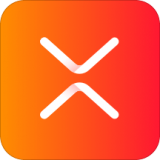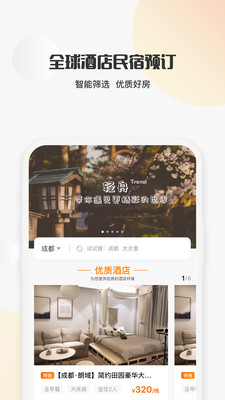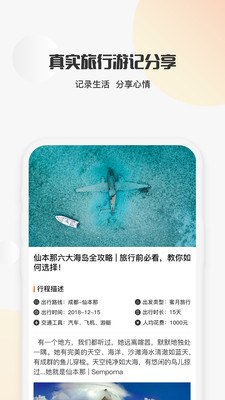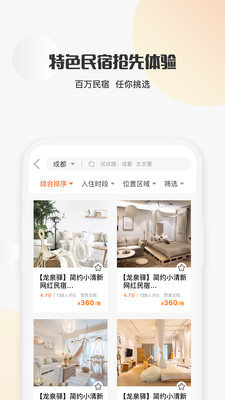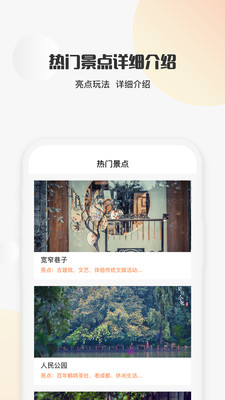xmind思维导图 v22.07.156
- 分类:效率办公
- 版本: v22.07.156
- 大小: 37.3M
- 权限:查看
需要调用以下权限
- 查看更多权限列表【轻舟旅行】 ● (基于网络的)粗略位置访问粗略的位置源(例如蜂窝网络数据库)以确定手机的大体位置(如果可以)。恶意应用程序可借此确定您所处的大体位置。 ● 获取定位允许应用通过网络或卫星对设备进行定位 ● 查看网络状态允许应用程序查看所有网络的状态。 ● 开关WLAN允许应用开启或关闭WLAN ● 拨打电话允许应用直接拨打电话 ● 拍摄照片和视频允许应用拍摄照片或录制视频 ● 更改网络连接性允许应用程序更改网络连接的状态。 ● 更改 Wi-Fi 状态允许应用程序连接到 Wi-Fi 接入点以及与 Wi-Fi 接入点断开连接,并对配置的 Wi-Fi 网络进行更改。 ● 完全的互联网访问权限允许应用程序创建网络套接字。 ● 访问手机账户允许应用获取手机账户 ● 检索当前运行的应用程序允许应用程序检索有关当前和最近运行的任务的信息。恶意应用程序可借此发现有关其他应用程序的保密信息。 ● 结束后台进程无论内存资源是否紧张,都允许应用程序结束其他应用程序的后台进程。 ● 装载和卸载文件系统允许应用程序装载和卸载可移动存储器的文件系统。 ● 获取手机信息允许应用获取手机号、IMEI、IMSI ● 开机时自动启动允许应用程序在系统完成启动后即自行启动。这样会延长手机的启动时间,而且如果应用程序一直运行,会降低手机的整体速度。 ● 录音允许应用程序访问录音路径。 ● 修改/删除 SD 卡中的内容允许应用程序写入 SD 卡。 ● 以悬浮窗的形式显示允许应用在任何界面显示悬浮窗 ● 防止手机休眠允许应用程序防止手机进入休眠状态。
- 标签:To Do List待办事项
点击报错
xmind思维导图软件介绍
XMind思维导图app是一款让你专注思维,捕捉每一个灵感瞬间的App。每当你有一个想法,XMind思维导图app帮你专注于它的扩展延伸和梳理,融合艺术与创造力,让思维清晰可见。
你可以在XMind思维导图app中创建workflow,接下来心无旁骛投入工作流程;以灵感为中心,在无限的脑图幕布上延伸想法;随手记录点滴灵感、待办清单、会议记录或是项目规划,尽情享受逻辑思维。

xmind思维导图功能介绍
#美且好用的思维导图
> 桌面版思维导图绘图引擎(SnowBrush):提供与 XMind 桌面端一致极速、强大的脑图体验;
> 16款思维导图结构:包括经典思维导图、鱼骨图、组织架构图等多种图形结构;
> 10个吸引眼球的主题:所有主题被重新设计,为你的每一张脑图注入新活力;
> 便捷的文件管理:更快地新建、查找和管理当前设备中的思维导图;
> 遵循 Material Design 设计规范;
> 分享:创意完成一张思维导图后,支持导出 .xmind 文件格式、PNG 图片格式及 PDF。

xmind思维导图软件特色
#为工作增色不少
白领、商务人士、互联网er 等,用于每天头脑风暴、整理思路、工作计划必备的高效率办公软件,也是工作必备。多种多样的可能性,让你的工作方式从此大不相同。
>>会议速记
在会议的同时,将内容和想法记录成思维导图,整理成清晰美观的图表,让 ppt、Keynote 增色不少。你还可以即时导出你的工作成果到 Office / PDF 来为你的会议或报告提供便利。
>>个人简历
用二维图或时间轴的形式,更好地理清个人经历,增添自信。
>>协作共享
通过脑图让工作思路在印象笔记、有道云笔记等记事本备忘录中清晰呈现;分享 .xmind 文件至 qq、钉钉、微信企业版,每一位同时随时通过 XMind 打开浏览想法。
#让学习更添动力
适合在校学生和教师,整理笔记、备课、学期计划和背单词等。在做出一张漂亮的思维导图同时,也将自己的学习和备课计划整理好。在课堂上大大转变学习、授课和创造的方式。
>>课程笔记
整理学习笔记时,用思维导图更有条理地表达出来,告别杂乱无章的思绪。
>>灵感集合
无论在什么场合,都能随手记录灵感和想法,形成自己庞大的知识库,还能激励身边的朋友一起进行深度的头脑风暴。
#使生活多姿多彩
人脑每天能产生 6000个念头,而其中 95% 是杂念。一念三千,抓住重要的思绪,提高思考的效率,正是思维导图的一个重要作用。
>>旅行规划
在行程前,做好每日规划。在旅途中,记录旅游的点滴。
>>年度计划
除了每日计划,每周每月甚至年度计划,都可以在一张思维导图中清晰地呈现。
#无处不在的思维导图
XMind,为所有努力工作、学习的人而设。你思考的方式,将会因 XMind 而改变。

xmind思维导图平台优势
本地网络共享
LNS(本地网络共享)允许你轻松快速的将XMind文件发送到跨局域网的其他电脑,只需拖放XMind文件到目标LNS视图来完成文件共享,你也可以通过LNS发送信息通知团队成员检查你的思维导图。
下钻
下钻是XMind的一种魔术,能够让你聚焦于思维导图的特定分支。选择一个主题,在工具栏上点击下钻图标,可以在临时导图上显示选中的主题和其子主题,不会受到其他主题的干扰。
多页打印
通过将大导图打印到多张纸上,然后将这些纸串联起来,不会丢失任何导图细节。还可以在多个页面上水平或垂直展开导图,实现更好的概述,或者作为海报进行展示。
导图合并
导图合并功能通过将两个导图合并在一起,帮助你组织多个导图上的信息。
导图快照
导图快照不同于截屏,它可以让你与其他人共享整个导图或者导图的一部分,你所选择的区域可以形成完整的导图。
高级过滤器
通过过滤大项目上的标记或标签,将导图的剩余部分变暗,聚焦于最重要的任务。
强大的搜索
可以在所有打开的文件中找到任何内容,也就是说,可以输入目标内容,修改搜索选项,查看搜索结果。
录音备注
录音备注帮助捕捉会议、头脑风暴会议或者其他活动期间的口头信息,能够让你在不输入信息的情况下注释主题。
密码加密
安全永远第一。XMind允许你为XMind文件设置密码,没有密码,任何人都无法打开该文件。
SVG
将导图导出为图像时,放大的时候你会发现导图变模糊了,现在,可以通过将导图导出为SVG格式,以任意大小检查并打印导图。
在线思维导图库
有了免费的XMind ID,可以将你的思维导图发布到在线思维导图库(XMind.net),它就像一个在线社区。
模板
在这个忙碌的社会里,我们常被要求用更少的时间做更多的事情,从优秀的模板开始,满足生活、工作和学习需求。
剪贴画
思维导图的一个原则是:接受图片形式。为帮助可视化地表达自己的想法,可以用数以百计的剪贴画让思维导图活跃起来。
索引视图
索引视图提供了7种方法帮助你列出主题:通过标记、标签、开始/结束日期、受托人和字母顺序。
XMind资源包
可以打包并导出自定义的主题、模板、剪贴画和标记到XRB文件,与其他人、团队间或者仅仅不同的设备之间进行共享。
xmind思维导图常见问题
XMind思维导图似乎已经成为一种趋势,本文整理了下在学习使用XMind的过程中最常遇到的问题,希望对各位有所帮助。
问:XMind是否有中文版?
答:XMind支持多语言。中文操作系统安装后,直接就是中文界面。
问:如何改变默认的语言?比如,中文系统下如何选用英文版?
答:在XMind中,选择“编辑”>“首选项”,在打开的对话框中,选择“语言”,然后在对应的右侧窗口中,就可以自由更改默认的语言啦。
问:运行时出现 JVM terminated. Exit code=-1 错误。
答:
办法1:关闭 360安全卫士。
办法2:via:修改XMind的配置文件“xmind.ini”(与“xmind.exe”在同一目录下)。 将参数“-XX:MaxPermSize=256m”移到“-vmargs”前面。
办法3: 到 xmind.ini 文件中,删掉如下3行:
-Xms128m
-Xmx512m
-XX:MaxPermSize=256m
问:XMind如何改变默认字体?
只要打开 \xmind-portable-200811102307\Commons\plugins\org.xmind.ui.resources_3.1.1.200912022330\styles\defaultStyles.xml文件,修改里面的font-family 即可。
xmind思维导图更新日志
【更新内容】
> 桌面版思维导图绘图引擎(SnowBrush):提供与 XMind 桌面端一致极速、强大的脑图体验;
> 16款思维导图结构:包括经典思维导图、鱼骨图、组织架构图等多种图形结构;
> 10个吸引眼球的主题:所有主题被重新设计,为你的每一张脑图注入新活力;
> 便捷的文件管理:更快地新建、查找和管理当前设备中的思维导图;
> 遵循 Material Design 设计规范;
> 分享:创意完成一张思维导图后,支持导出 .xmind 文件格式、PNG 图片格式及 PDF;
- 版本: v22.07.156
- 分类:效率办公
- 语言:简体
- 平台: 安卓
- 大小: 37.3M
- 授权:免费
- 作者:深圳市爱思软件技术有限公司
- 时间:2023-01-16
- 人气:26046
- 下载:427